Wix ブッキング:複数日のサービスを作成する
読了時間:4分
特定の日に開始し、数日間連続する 1回限りのサービスを作成できます。これは、数日間のセミナー、ワークショップ、ガイド付きツアーなどに最適です。
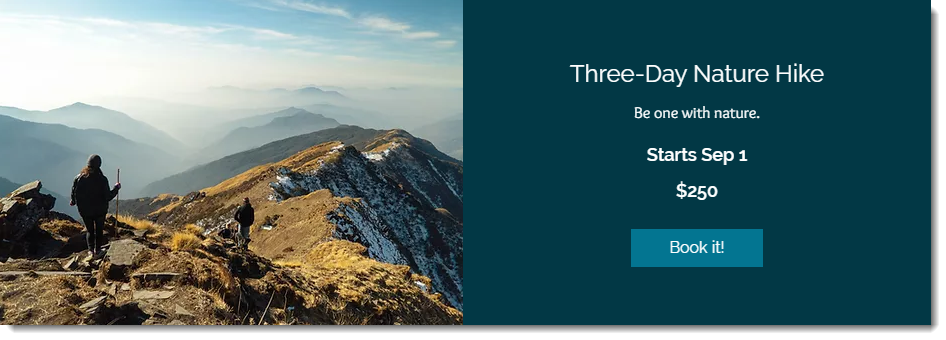
この記事では、次の項目について説明します:
特定の日に開始する複数日のサービスを作成する
クラスまたはコースを作成し、その開催日時をスケジュールします。
始める前に:
- 本サービスを提供するスタッフの勤務時間を編集して、開催日に終日対応できるようにします。
- 将来、別の日に開始する同様のサービスを実施するには、作成したイベントを複製し、新しい開始日を設定することができます。
特定の日に開始する複数日のサービスを作成する方法:
- サイトダッシュボードのブッキングサービスにアクセスします。
- 「サービスを追加」をクリックします。
- 「クラス」または「コース」下で「自分で一から作成する」を選択します。
- 「基本情報」と「サービス内容」のセクションに、サービスに関する必要な情報を記入します。
- 「セッションを追加して予約を取りましょう」下で「今すぐ追加」をクリックします。

- セッションを担当するスタッフを選択します。
- 開始日時を設定します。
- 「所要時間」ドロップダウンから「カスタム」を選択し、セッションが複数の日(最大 99時間)に及ぶようにセッションの継続時間を設定します。
注意:さらに長いサービスを作成する場合は、最初のセッションが終了するとすぐに開始する追加のセッションをスケジュールできます。これはライブサイトでは2つのセッションとして表示されます。 - 「リピートなし」を選択します。
- 「保存」をクリックします。

次のステップ:
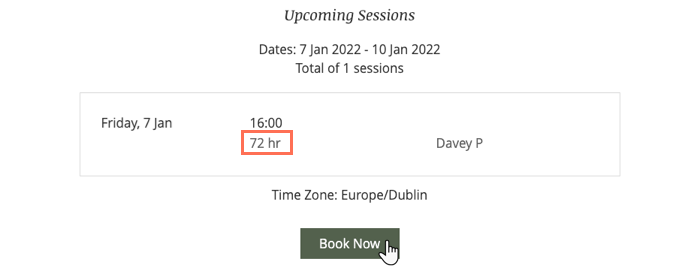
選択した日時は、顧客が予約する前にサービスページに表示されます。
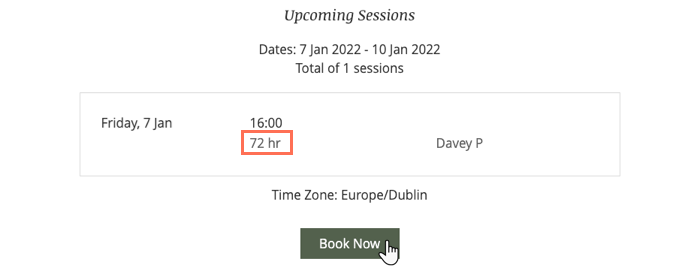
異なる時間帯に予約可能な複数日のサービスを作成する
1日以上継続する予約制のサービスを作成することもできます。顧客はサービスの開始時間を選択することができます。
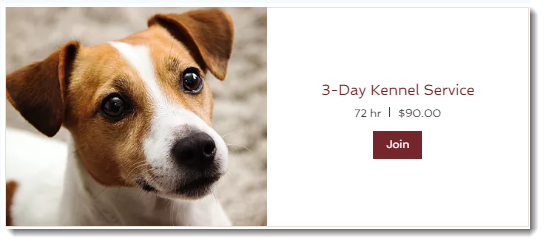
始める前に:
本サービスを提供するスタッフの勤務時間を編集して、開催日に終日対応できるようにします。
異なる時間帯に予約可能な複数日のサービスを作成する方法:
- サイトダッシュボードのブッキングサービスにアクセスします。
- 「サービスを追加」をクリックします。
- 「プライベート予約」を選択します。
- 「基本情報」セクションにサービスのタイトルを入力します。
ヒント:混乱を避けるために、サービスタイトルに日数を記載することをお勧めします。 - 残りの「基本情報」セクションを入力します。
- 「サービス内容」セクションで期間を設定します:
- 「セッションの長さ」ドロップダウンから「カスタム」を選択します。
- サービスの長さを入力してください(例:72時間)。
- サービスの作成を完了し、「保存」をクリックします。
深夜 0時をまたぐプライベート予約を作成する
深夜 0時をまたぐプライベート予約を提供するために、ビジネスのデフォルトの営業時間やスタッフの営業時間をカスタマイズします。たとえば、顧客は午後 9時から始まる 4時間のプライベート予約を予約することができます。
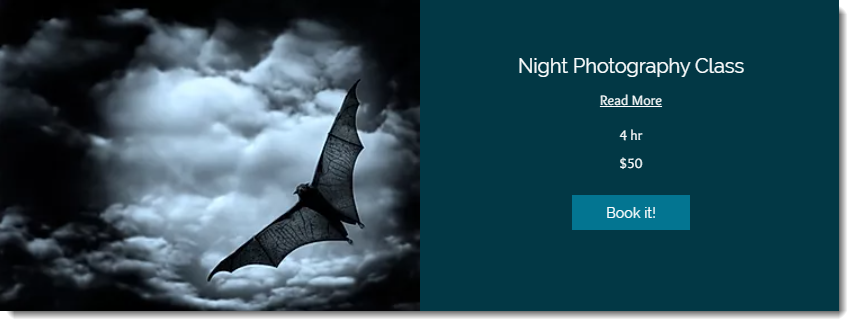
深夜 0時をまたいで提供されるサービスを作成する方法:
- ビジネスのデフォルトの営業時間を変更します:
- サイトダッシュボードのプライベート予約受付時間にアクセスします。
- サービスを提供する曜日横のチェックボックスを選択します。
- 開始時間を入力します。
- 終了時間を入力します(例:2:00 AM)。
- 「保存」をクリックします。
注意:サービスを提供するスタッフは、該当する時間帯に対応可能である必要があります。
- スタッフの勤務時間を変更する:
- サイトダッシュボードのスタッフタブにアクセスします。
- 該当するスタッフにマウスオーバーし、右上の「編集」をクリックします。
- 下記のいずれかを実行します:
- 「既定のプライベート予約可能時間を使う」を選択して、スタッフの勤務時間をビジネスの既定の営業時間と同じにします。
- 「スタッフの予約可能時間を編集」を選択して、スタッフの勤務時間をビジネスの既定の営業時間と異なる設定にします。
- サービスを提供する曜日横のチェックボックスを選択します。
- 開始時間を入力します。
- 終了時間を入力します(例:2:00 AM)。
- (オプション)同じ日の追加の時間帯を追加する:+ アイコンをクリックします。
- 開始時間と終了時間を入力します(例:4:00 PM - 7:00 PM)。
- その他の営業している曜日も上記と同様繰り返して設定します。
- 「保存」をクリックします。
お役に立ちましたか?
|